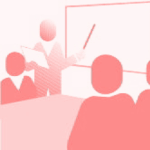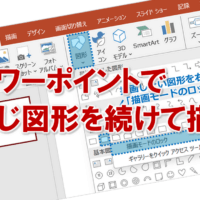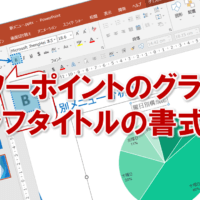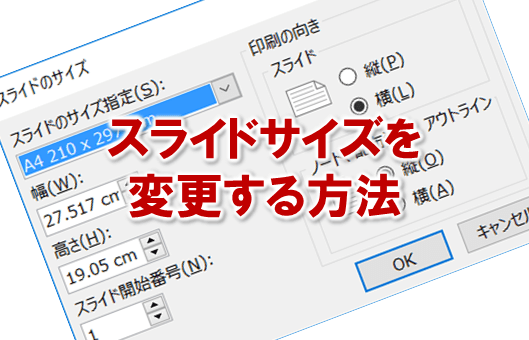パワーポイントでガイドを追加したり、追加したガイドを消す
パワーポイントで図形やテキストをスライドにきれいに配置したいとき、「ガイド」を使うととても便利です。
普段はあまり意識していないかもしれませんが、資料の完成度をグッと上げてくれるプロっぽい小ワザなんです!
ガイドってなに?どんなときに使うの?
「ガイド」とは、スライドに表示される薄い縦横の線のこと。図形や文字をきれいに整列させるための目安になります。
初期状態では、縦と横に1本ずつ表示されていることが多いですが…
「ここにも揃え用の目印が欲しいな」
「右端に図形を並べたいから、ガイドをもう1本引きたい」
…といったこと、ありませんか?
そんなときのために、ガイドは自分で追加・削除・移動ができるんです!
ちょっとした操作で、スライド作りがもっと正確に、もっと効率的になりますよ。
まずはガイドを表示しましょう。
操作の前に、スライドにガイドが表示されているかを確認しましょう。
ガイドの表示方法
「表示」タブをクリックし、「ガイド」にチェックマークを付けるとガイドが表示されます。
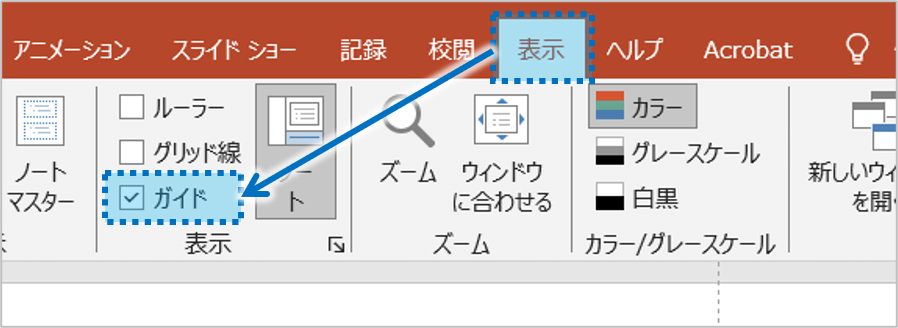
これで、スライドにガイド線(縦・横)が表示されます。
ガイドの線を追加する
①既存のガイドにマウスポインターを合わせると、カーソルの形が変わります。
Ctrlキーを押しながら、ガイドの線をドラッグします。
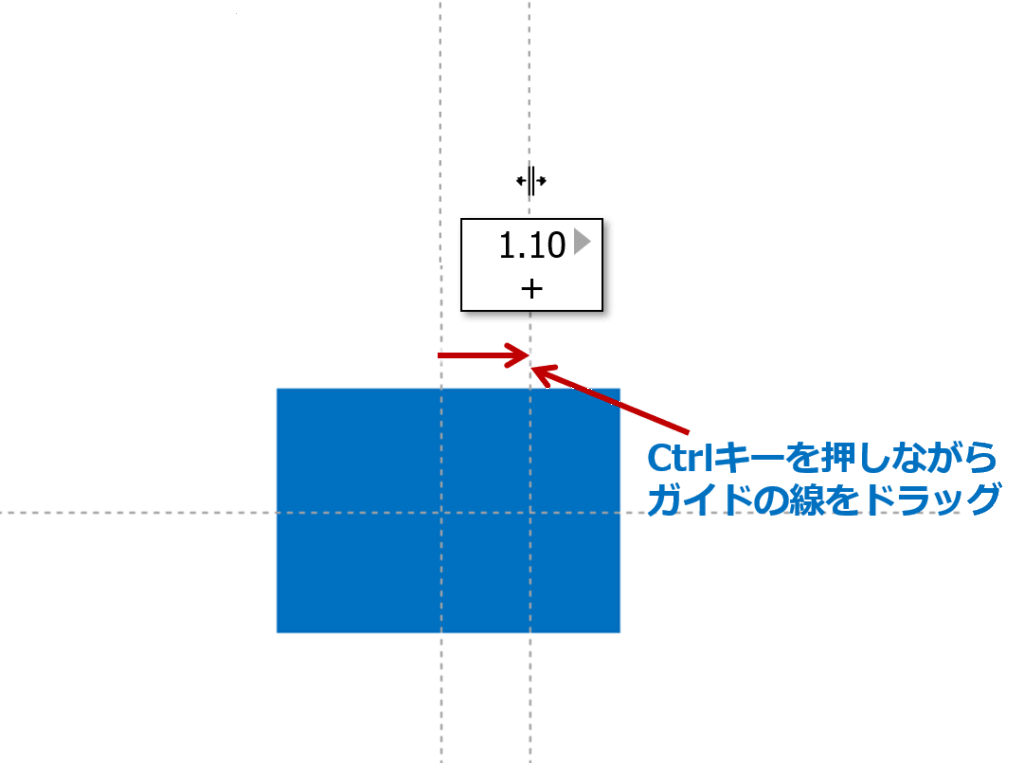
②スライド上にガイドが追加されます。
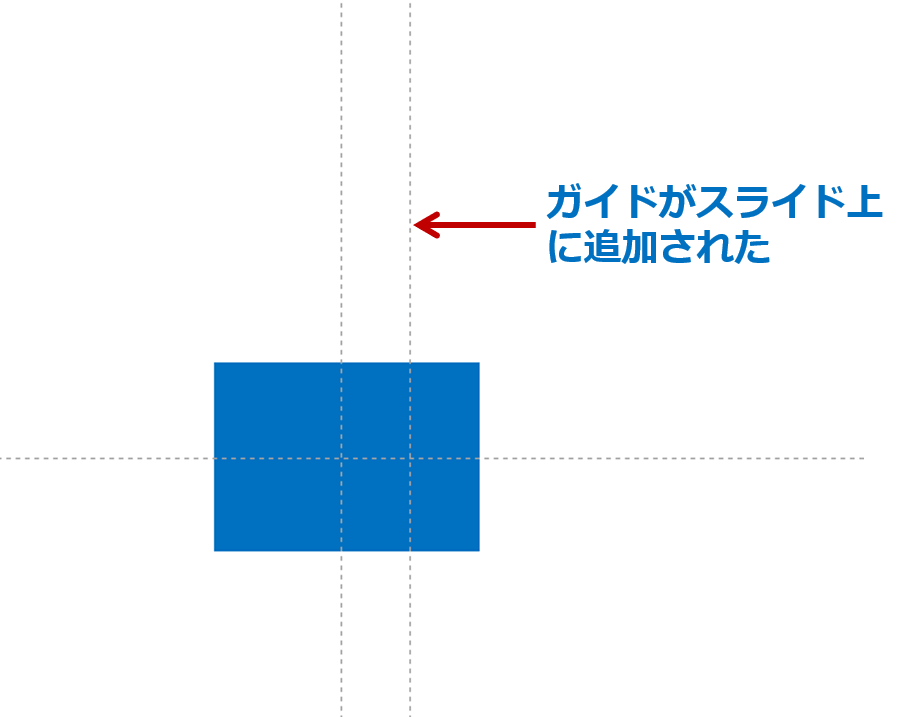
※縦ガイドをドラッグすれば縦方向のガイドが、横ガイドをドラッグすれば横方向のガイドが追加されます。
追加したガイドを消す
①不要なガイドをスライドの外までドラッグします。
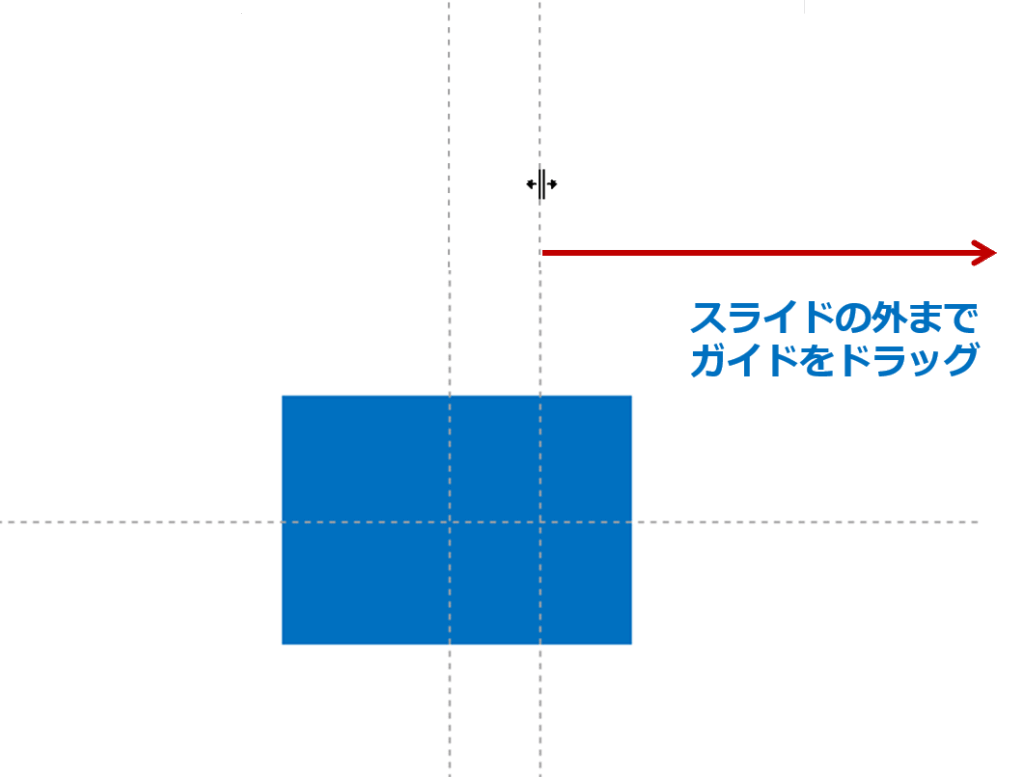
※元からあった基本のガイド(中央線)も同じ方法で消せますが、必要ならあとからまた追加できます。
ガイドを活用すれば、図形やテキストの位置が揃って、見た目が整ったスライドが作れます。
資料の見やすさや信頼感にもつながるので、
「なんとなく並べる」から卒業して、
「きっちり揃える」ための工夫を、ぜひ取り入れてみてください!
パワーポイントでガイドを追加したり、追加したガイドを消すに関する説明は以上です。
これでアナタもパワーポイントでガイドを追加したり、追加したガイドを消すを理解してくださいね。
■よく読まれている記事はこちらです
- 都道府県別、市区町村別で地図を色分け、色塗りしたい!!
- オブジェクトの大きさや形が勝手に変更されないようにする
- 画像の部分的なぼかしのテクニック
- 「スライドショーの表示モニター」を選択し、プレゼンをスマートに!
- パワーポイントでRGBを確認する方法
-
カテゴリー
- オンラインマニュアル, パワーポイント, 基礎知識 タグ